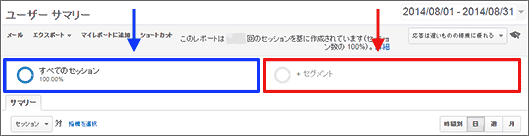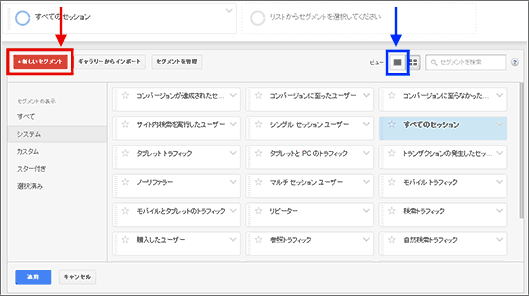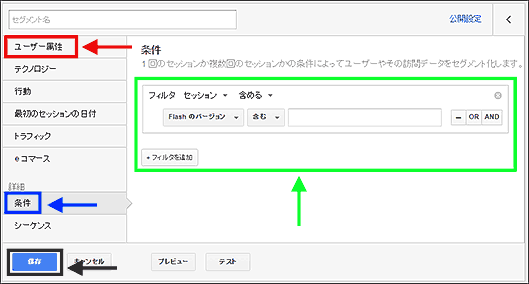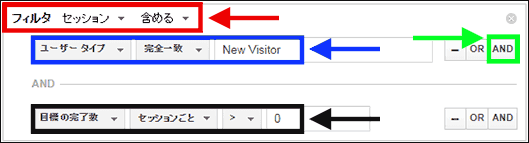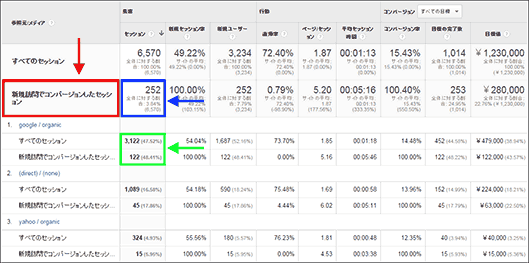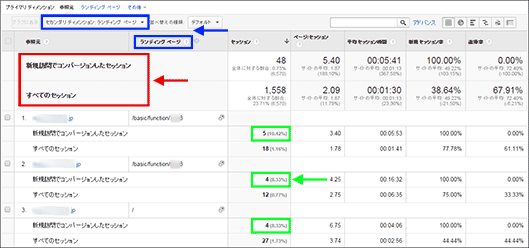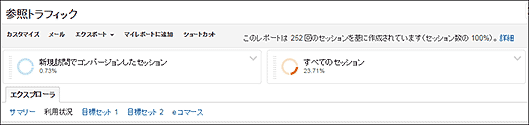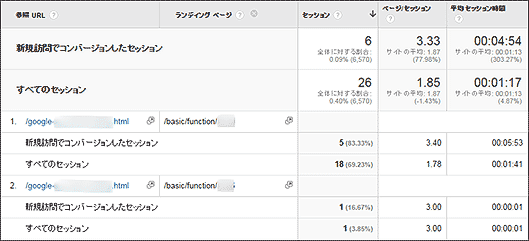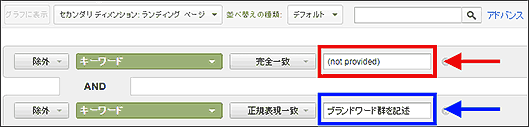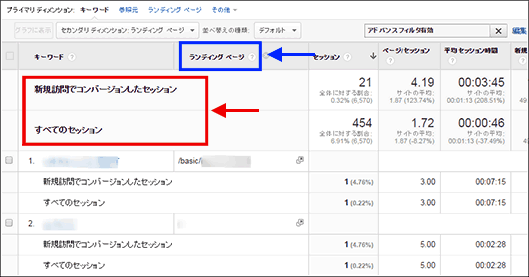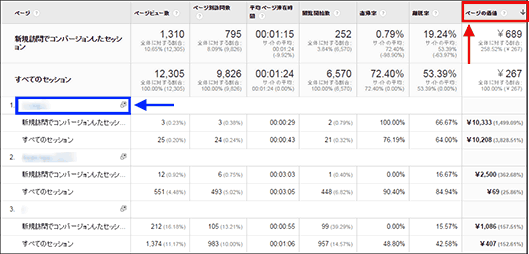コンバージョンした新規訪問を分析して、成功の要因を探りたい
今回は、新規訪問なのに、そのままコンバージョンに至った成功パターンから、成功の要因を学べないかという話をしよう。
前回は直帰した新規訪問に絞って、上手におもてなしできなかったときの参照元とランディングページの組み合わせを検証することで、失敗を参考にしようという話だった。その逆ということでもないが、今回使うのは次のセグメントだ。
- 新規訪問でコンバージョンしたセッション
B to Bサイトなどでいきなり商談が成約(サービス申し込み)することはほとんどないだろうが、資料請求を「コンバージョン」と定義しているなら、新規訪問でコンバージョンに至ることはそれほど不思議なことではない。
どのようなタイプのサイトなのか、どのような集客施策を行っているかなどで有用性は異なるだろうが、新規訪問なのにコンバージョンに至った成功パターンをヒントにすることができないか、トライしてみよう。
新規訪問でコンバージョンしたセッションを分析できるようにする方法
標準に用意されているセグメントには、今回紹介するセグメントは存在しないので、新しいセグメントを作成していく必要がある。
まずレポート画面の上部にある「+セグメント」(図1赤枠部分)のエリアをクリックしよう。ブラウザ表示の横幅が狭い場合は、すべてのセッション(図1青枠部分)の下に並んで表示される。
「+セグメント」(図1赤枠部分)のエリアをクリックすると、図2のようなセグメントの機能が表示されるので、左上にある「+新しいセグメント」(図2赤枠部分)をクリックして新規セグメントを作成していこう。
新しいセグメントを作成する初期画面では「ユーザー属性」(図3赤枠部分)が選択されているが、今回作成するセグメントでは「条件」(図3青枠部分)を選択しよう。図3はその「条件」を選択した画面だ。
セグメントの条件設定は、図3緑枠部分で行う。今回設定するセグメントは「新規訪問でコンバージョンしたセッション」で、図4のような設定内容にする。
セッション ベースのセグメントなので、フィルタの設定は「セッション」「含める」と指定(図4赤枠部分)し、「新規訪問」にあたる部分の指定としては、「ユーザー タイプ」「完全一致」「New Visitor」(図4青枠部分)とする。その上で、条件の掛け合わせをするために「AND」(図4緑枠部分)をクリックする。続いて「コンバージョン」セッションの指定は、「目標の完了数」「セッションごと」「>」「0」と指定する(図4黒枠部分)。
最後にセグメントの名前を「新規訪問でコンバージョンしたセッション」などと付けた上で、「保存」(図3黒枠部分)をクリックしてこのセグメントを保存しておこう。
新規訪問でコンバージョンした割合の多い集客チャネルを調べるには?
次にこのセグメントをどう活用していくのかを見ていこう。図5は[集客]>[すべてのトラフィック]レポートにこのセグメントを追加で掛けた(図5赤枠部分)画面だ。この例では新規訪問でコンバージョンした割合は3.84%(252/6,570)だった(図5青枠部分)。
- 画面上部グローバルナビゲーションの[レポート]をクリックする
- 画面左側にあるメニューで、[集客]をクリックする
- メニューが開くので、[すべてのトラフィック]をクリックする
- 「新規訪問でコンバージョンしたセッション」セグメント(図5赤枠部分)を「適用」する
ここでは各集客チャネル(参照元/メディア)別に、全体と該当セグメント間の割合に極端な違いがないかをまずチェックする。
図5の例では、たとえばgoogle / organic(グーグルの自然検索)経由のセッションは全体の47.52%(3,122/6,570)を占めるが、さらに「新規訪問でコンバージョンしたセッション」のセグメントを掛けると、そのセグメントの中での割合は48.41%(122/252)となっている(図5緑枠部分)ということがわかる。
もしこの部分を対比して、該当セグメントを掛けた方の割合が大きい「参照元/メディア」が見つかったら、この「参照元/メディア」が新規訪問でコンバージョンしやすい(相対的に)ということなので、ここに焦点を当てて次の分析に進んでいこう。
新規訪問でコンバージョンした割合の多い参照元×ランディングページを調べるには?
次は、ひとめ惚れした参照元とランディングページの組み合わせを調べて、どういう組み合わせの相性が良かったのかを見ていき、成功パターンをさらに応用できないか考えるというアプローチだ。
ただし、失敗を振り返るよりも成功を振り返る方が難しいことは念頭に置いておこう。なぜなら成功パターンを見ても、当たり前の場合が多いからなのだ。
参照元とランディングページの組み合わせとしては次のようなパターンを見ておくとよいだろう。
- 検索エンジンとノーリファラー以外の参照元×ランディング ページ
- 検索エンジンとノーリファラー以外の参照URL×ランディング ページ
- Yahoo! 自然検索のキーワード(指名検索除く)×ランディング ページ
これは前回の「新規ユーザーがなぜ直帰するのかを分析して、ランディングページを改善するには?」と同じ考え方と方法なので、そちらも併せて参考にして頂きたい。
①「検索エンジンとノーリファラー以外の参照元」×「ランディング ページ」
相対比較しないと評価しにくいので、今回は全体と該当セグメントの2つを同時に掛けた方がよいだろう。図6は①のケースで、[集客]>[すべての参照]レポートに2つのセグメントを掛け(図6赤枠部分)、「セカンダリ ディメンション」で「ランディング ページ」を指定した(図6青枠部分)ものだ。
- 画面左側にあるメニューで、[集客]をクリックする
- メニューが開くので、[すべての参照]をクリックする
- 「すべてのセッション」セグメントと「新規訪問でコンバージョンしたセッション」セグメントを「適用」する(図7赤枠部分)
- 「セカンダリ ディメンション」で「ランディング ページ」を指定する(図7黒枠部分)
レポートを見やすくするためのポイントは、「新規訪問でコンバージョンしたセッション」のセグメントの方を先に持ってくるということだ。こちらを先にすると、該当セグメントの掛かったデータの方をベースにして並び替えされるので、大きなギャップのあるデータが上方に集まるという効果がある。つまり図6緑枠部分のように、上方を中心に見るだけで済むのだ。
追加したセグメントを先に掛ける方法
通常、追加でセグメントを掛けると、追加したセグメントが後に並び、図7のようになる。
もともとある「すべてのセッション」セグメントは左側にあり(図7赤枠部分)、追加で選択したセグメントは右側に追加(図7青枠部分)されていく。下の図5(再掲)はこの状態で、レポート下部の一覧表示部分を示している。「すべてのセッション」セグメント、「新規訪問でコンバージョンしたセッション」セグメントの順に表示されているのがわかるだろう。
では、後で追加したセグメントを先に掛けるにはどのようにしたらよいのだろう。まずセグメント名が表示されているエリア(図7赤枠部分、図7青枠部分)にマウスオーバーすると、矢印がクロスした「+」のようなマークが出現する。
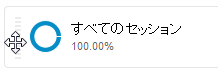
その状態でマウスをクリックすると該当セグメントを掴むことができる。掴んだセグメントをドラッグアンドドロップさせることで、順番を替えることができるのだ。先に掛けたいセグメントの方を、左に持っていこう。
「新規訪問でコンバージョンしたセッション」セグメント、「すべてのセッション」セグメント、の順に並び替えたのが図8で、このようにすればレポート下部は図6のような表示になる。
②「検索エンジンとノーリファラー以外の参照URL」×「ランディング ページ」
①のレポートをさらに掘り下げて、「新規訪問でコンバージョンしたセッション」の割合(あるいは量)が多かったドメインの「参照URL」を見てみよう。
- 画面左側にあるメニューで、[集客]をクリックする
- メニューが開くので、[すべての参照]をクリックする
- 「新規訪問でコンバージョンしたセッション」セグメント、「すべてのセッション」セグメントを「適用」する
- 「セカンダリ ディメンション」で「ランディング ページ」を指定する
- 「参照元」に表示された任意のドメインをクリックする
- 再度「セカンダリ ディメンション」で「ランディング ページ」を指定する(参照URLにドリルダウンすると、セカンダリ ディメンションがいったんクリアされてしまうため)
③「Yahoo! 自然検索のキーワード(指名検索除く)」×「ランディング ページ」
③の「Yahoo! 自然検索のキーワード(指名検索除く)」と「ランディング ページ」の組み合わせを分析する意図は、該当の会社や商品・サービスなどを知っている人による指名検索系以外の一般キーワードでサイトに入ってきた訪問の、ランディング ページとのマッチ具合を見るということだ。
[集客]>[キーワード]>[オーガニック検索]レポートを選択し、画面上で図10のようなフィルタを掛けて、「Yahoo! 自然検索のキーワード(指名検索除く)」という条件で絞りこもう。
Google検索はほとんどが「(not provided)」になるので、それを除外し(図10赤枠部分)、さらにブランドワード(社名や商品・サービス名に関連するキーワード)は正規表現でこれらも除外する(図10青枠部分)ようなフィルタを記述してほしい。
ブランドワード群は、たとえば「Web担|ウェブ担|web-tan」のようにブランドキーワードを「|」で区切って記述する。この「|」は、正規表現の「または」を意味する記号だ。
そのうえで、このレポートにこれまでと同じく2つのセグメントを掛け(図11赤枠部分)、セカンダリ ディメンションにランディング ページを指定(図11青枠部分)しよう。
①、②、③すべてに言えることだが、成功パターンとして分析する価値があるかどうかは、セッションの数が一定以上(少なくとも数十)は必要で、そういう意味では図6、図9と図11で示した例はどれも量的に少なすぎるということだけは注意していただきたい。
新規訪問で多くコンバージョンしたページを調べるには?
最後は[行動]>[サイト コンテンツ]>[すべてのページ]レポートで、コンバージョンに寄与したページがどれなのかを見ておこう。まず該当レポートに「新規訪問でコンバージョンしたセッション」セグメント、「すべてのセッション」セグメント、の順にセグメントを掛けておき、その上で「ページの価値」という指標(図12赤枠部分)をクリックし、「新規訪問でコンバージョンしたセッション」でページの価値の高い順に並び替えをしておこう。
- 画面左側にあるメニューで、[行動]をクリックする
- メニューが開くので、[サイト コンテンツ][すべてのページ]をクリックする
- 「新規訪問でコンバージョンしたセッション」セグメント、「すべてのセッション」セグメントを「適用」する
- 「ページの価値」(図12赤枠部分)をクリックする
レポートに表示された第1位のページ(図12青枠部分)は、コンバージョン ページそのものであることが多い。コンバージョン ページそのものあるいは、カートなどコンバージョンに必要な手続きのページ群は上位に来るので、そういったページ以外で重要なページが潜んでいないかよく調べてみよう。
ページの価値はコンバージョンに寄与したページを金額換算して表示してくれる指標なので、コンバージョンに寄与したページとして意外なものがないかどうかを見るということなのだ。
- この記事のキーワード